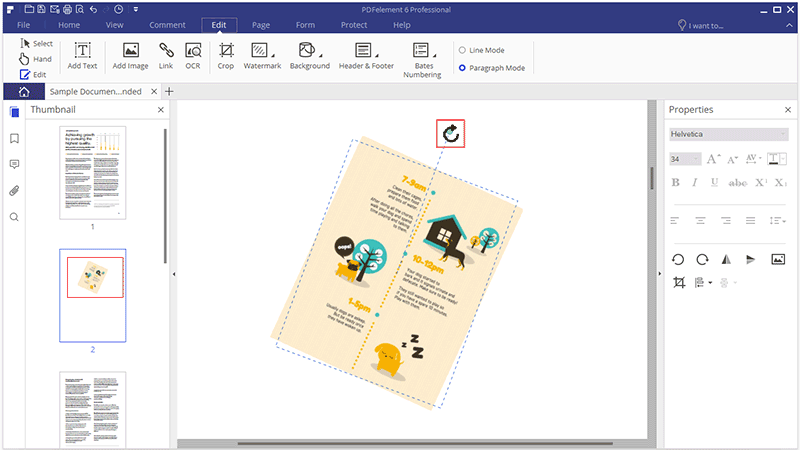Es gibt viele Leute, die Microsoft® Word als Werkzeug zum einfachen Schreiben von Text sehen, aber nicht wissen, dass man Bilder in Word-Dokumente einfügen kann. Die Wahrheit ist, dass es sehr wichtig ist, zu wissen, wie man ein Bild in Word einfügt, wenn man ein Dokument so illustrativ wie möglich gestalten muss. Es ist wichtig zu beachten, dass Word eine Vielzahl von Bildformaten akzeptiert und auch große Bildformate. Wenn die Bildgröße beispielsweise groß ist, können Sie die Größe des Dokuments jederzeit ändern, wobei die Gesamtgröße des Dokuments beibehalten wird. Wenn Sie mit Word arbeiten, ist es ratsam zu wissen, wie man Bilder in Word einfügt, und genau das wird Ihnen dieser Artikel zeigen, plus einen zusätzlichen Bonus beim Einfügen von Bildern in PDF.
- Teil 1: Wie man ein Bild in Word einfügt
- Teil 2: Vorteile des PDF-Formats
- Teil 3: So fügen Sie ein Bild in PDFs ein
Wie man ein Bild in Word einfügt
Es ist einfach, ein Bild in Word mit wenigen Schritten einzufügen, wie unten gezeigt:
- Öffnen Sie ein neues Word-Dokument und gehen Sie auf die Registerkarte "Einfügen". Beachten Sie, dass sich alles, was in ein Word-Dokument eingefügt werden kann, in der Registerkarte "Einfügen" befindet.
- Klicken Sie auf die genaue Position, an der Sie das Bild in Word einfügen möchten und klicken Sie dann auf "Bilder". Dadurch wird die im System gespeicherte Bilddatei durchsucht.

- Wählen Sie das Bild aus, das Sie in das Dokument einfügen möchten. Beachten Sie, dass Sie zum Einfügen mehrerer Bilder die Strg-Taste verwenden können, um jedes einzelne Bild auszuwählen, indem Sie es gedrückt halten.
- Um ein Bild in ein Word-Dokument einzufügen, klicken Sie auf "Einfügen" und die ausgewählten Bilder erscheinen dann in Ihrem Word-Dokument. Sie haben die Wahl, die Größe zu ändern oder die Qualität von Bild, Größe, Farbe und einige Effekte hinzuzufügen, wenn gewünscht.

Vorteile des PDF-Dokuments
Wir haben gesehen, wie man Bilder in Word einfügt, es ist Zeit zu sehen, wie Bilder in PDF eingefügt werden können. Denn im Office-Bereich ist es fast unmöglich, PDF zu vermeiden. Es ist heute eines der populärsten Dokumentformate, die überall auf der Welt bei der gemeinsamen Nutzung und Verteilung von digitalen Dokumenten verwendet werden. Der Grund für die steigende Beliebtheit liegt in der Fähigkeit, Formate beizubehalten und in der plattformübergreifenden Kompatibilität. Dies gibt ihm einen enormen Vorteil gegenüber allen anderen Dokumentformaten, einschließlich Word, und deshalb ist es wünschenswert zu wissen, wie man PDF manipulieren kann, um großartige Dokumente zu erzeugen.
Es ist jedoch wichtig zu beachten, dass Sie für die Arbeit mit PDF inklusive dem Einfügen von Bildern einen PDF-Editor verwenden müssen und es keinen besseren PDF-Editor als PDFelement gibt und Sie werden sehen, warum.
- Er verfügt über erstklassige Funktionen und gilt deshalb als "All in One PDF Editor". Es ist in der Lage, PDFs von Grund auf neu zu erstellen, PDFs von einem Format in ein anderes zu konvertieren, PDFs so einfach wie Word-Dokumente zu bearbeiten und auch Signaturanwendungen in Dokumente zu integrieren, um sie authentisch zu machen. Darüber hinaus unterstützt PDFelement Anwender bei der Erstellung von Anmerkungen, dem Extrahieren, Zusammenführen, Drucken und Aufteilen von PDF-Dokumenten. Das Beste daran ist, dass es einen Passwortschutz für Ihre Dokumente ermöglicht und das bedeutet, dass Ihre Dokumente immer sicher sind.
- PDFelement ist kostengünstig im Vergleich zu anderen Wettbewerbern, die ebenfalls großartig sind. Ein Name, der mir in den Sinn kommt, ist Adobe. Mit PDFelement können Sie jedoch alle erstklassigen Funktionen von Adobe nutzen und das Gute daran ist, dass es zu einem Bruchteil des Preises von Adobe erhältlich ist. Deshalb gilt er als der kostengünstigste PDF-Editor.
- Es ist wichtig zu erwähnen, dass PDFelement sehr einfach zu bedienen ist. Dies bedeutet, dass Sie keine technischen Kenntnisse benötigen, um die Software zu benutzen. Es ist so konzipiert, dass es einfach von jedermann benutzt werden kann. Zum Beispiel, es hat eine benutzerfreundliche Oberfläche und die Verfügbarkeit von Drag & Drop-Option, die es so einfach zu bedienen macht.
- Ein weiterer sehr wichtiger Grund, warum PDFelement als einer der besten PDF-Editoren eingestuft wird, ist die erstklassige OCR-Funktion. OCR ist Optical Character Recognition und wird verwendet, um jedes gescannte PDF-Dokument in ein editierbares, selektierbares und durchsuchbares Dokument umzuwandeln. Das bedeutet, dass Sie ein bildbasiertes PDF einfach in einen brauchbaren Text umwandeln können, ohne das Aussehen des Dokuments ändern zu müssen.

So fügen Sie ein Bild in PDFs ein
Das Einfügen von Bildern in PDF ist sehr einfach, wenn Sie das richtige Werkzeug wie PDFelement verwenden. Die folgenden Schritte sind erforderlich:
Schritt 1: PDF öffnen
Öffnen Sie zunächst das Dokument, in das die Bilder eingefügt werden sollen.
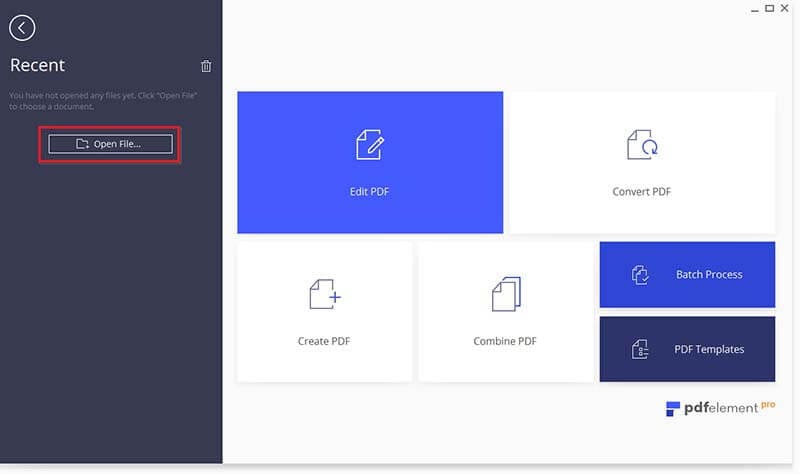
Schritt 2: Bilder in PDF einfügen
Klicken Sie auf die Schaltfläche "Bearbeiten" > "Bild hinzufügen" und wählen Sie dann das Bild aus, das in das Dokument eingefügt werden soll.
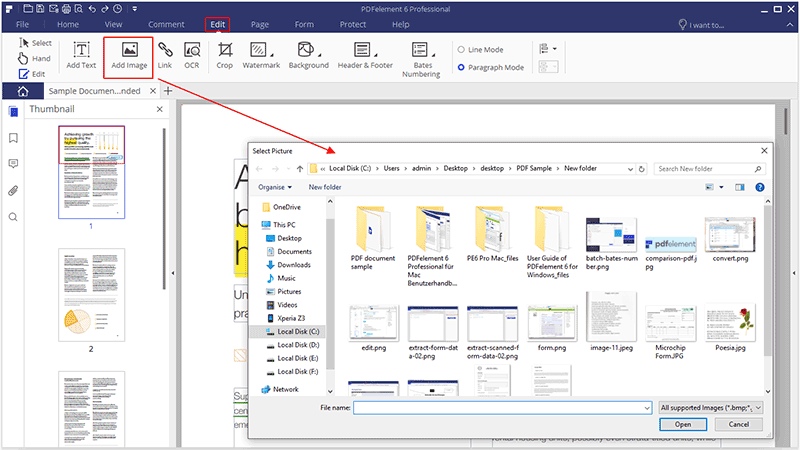
Schritt 3: Bilder im PDF-Format bearbeiten
Klicken Sie auf die Schaltflächen auf der rechten Seite, um das Bild im PDF-Element zu schneiden, zu drehen oder in der Größe zu verändern.